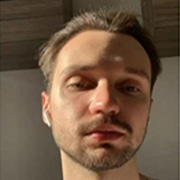-
Czym jest plik VMDK?
-
Jak wykonać kopię zapasową pliku VMDK w vSphere?
-
Jak utworzyć nową maszynę wirtualną z pliku VMDK w vSphere?
-
Jak w prosty i skuteczny sposób wykonać kopię zapasową maszyny wirtualnej VMware ESXi?
-
Często zadawane pytania o kopie zapasowe VMDK
-
Podsumowanie
Maszyny wirtualne są podstawowymi komponentami środowiska wirtualnego. Aby zabezpieczyć dane maszyn wirtualnych i systemy biznesowe, należy wykonać ich kopie zapasowe. Niezależnie od tego, czy rozwiązania pochodzą od oryginalnych dostawców wirtualizacji, czy od dostawców trzecich, istnieje wiele rozwiązań do tworzenia kopii zapasowych maszyn wirtualnych.
Wiele firm wybiera VMware vSphere jako rozwiązanie wirtualizacyjne, a w środowisku vSphere to pliki VMDK, które przechowują większość danych na maszynach wirtualnych VMware, więc w tym poście dowiemy się, jak tworzyć kopie zapasowe plików VMDK.
Czym jest plik VMDK?
Dysk wirtualny jest dla maszyny wirtualnej tym, czym dysk twardy dla komputera fizycznego – nieodzownym elementem. VMDK, czyli format pliku dysku maszyny wirtualnej firmy VMware (skrót od angielskiego Virtual Machine Disk), składa się z dwóch części: deskryptora dysku wirtualnego oraz jego zakresu. Części te tworzone są automatycznie podczas tworzenia maszyny wirtualnej.
W vSphere można znaleźć pliki w formacie .vmdk. Są to wirtualne dyski maszyn wirtualnych. Pliki .vmdk nazwane zgodnie z dyskami to deskryptory wirtualnych dysków, a pliki .vmdk o nazwach zawierających flat to rozszerzenia wirtualnych dysków.
Oczywiście nie zawsze znajdziesz dwa pliki w folderze określonej maszyny wirtualnej. Jeśli masz oba pliki, należy użyć pliku -flat.vmdk, który będzie znacznie większy niż plik .vmdk do tworzenia kopii zapasowych i przywracania maszyny wirtualnej; jeśli w vCenter znajdujesz tylko plik .vmdk, wtedy po prostu użyj go do tworzenia kopii zapasowej i przywracania maszyny wirtualnej.
Plik VMDK jest dyskiem wirtualnym i przechowuje surowe dane maszyny wirtualnej. Można zapisać plik VMDK, aby utworzyć prostą kopię zapasową, wyodrębnić dane bezpośrednio z pliku VMDK, przenieść plik VMDK do innej maszyny wirtualnej lub użyć pliku VMDK do utworzenia nowej maszyny wirtualnej.
Uwaga:
Chociaż po prostu zapisywanie plików VMDK to również jeden ze sposobów tworzenia kopii zapasowych maszyn wirtualnych, nadal sugerowane jest, aby maszyny wirtualne były chronione za pomocą profesjonalnego rozwiązania do tworzenia kopii zapasowych maszyn wirtualnych, aby zapewnić integralność i dostępność danych.
Jak wykonać kopię zapasową pliku VMDK w vSphere?
Wykonywanie kopii zapasowej pliku VMDK oznacza kopiowanie wirtualnego dysku do innego magazynu danych. Można przejść do folderu głównego pliku VMDK i po prostu je skopiować.
Wykonaj poniższe kroki, aby znaleźć lokalizację pliku VMDK:
1. zaloguj się do klienta vSphere za pomocą przeglądarki internetowej
2. Wybierz maszyny wirtualne i szablony
3. Znajdź maszynę wirtualną, której plik VMDK chcesz utworzyć kopię zapasową
4. Kliknij prawym przyciskiem myszy na maszynę wirtualną i wybierz opcję Edytuj ustawienia
5. Rozwiń Dysk twardy i znajdź Plik dysku, aby uzyskać położenie pliku VMDK
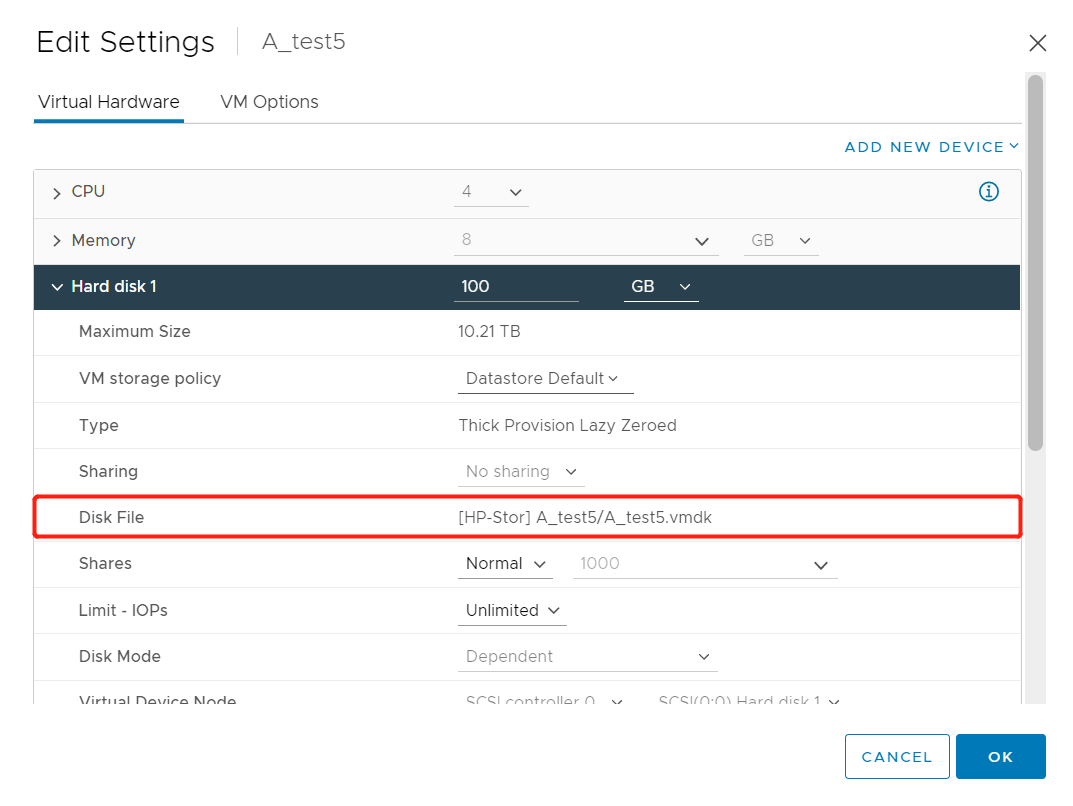
6. Znajdź plik VMDK i skopiuj go do innego magazynu danych
Z wyjątkiem bezpośredniego kopiowania pliku VMDK z katalogu głównego, możesz również skopiować plik VMDK z magazynu danych do innego w kliencie vSphere. Wykonaj poniższe kroki:
1. zaloguj się do klienta vSphere za pomocą przeglądarki internetowej
2. Wybierz pamięć
3. Rozwiń magazyn danych i zlokalizuj plik VMDK (uzyskaj lokalizację za pomocą powyższej metody)
4. Zaznacz plik VMDK i kliknij KOPIUJ DO
5. Wybierz inny magazyn danych, a następnie kliknij przycisk OK
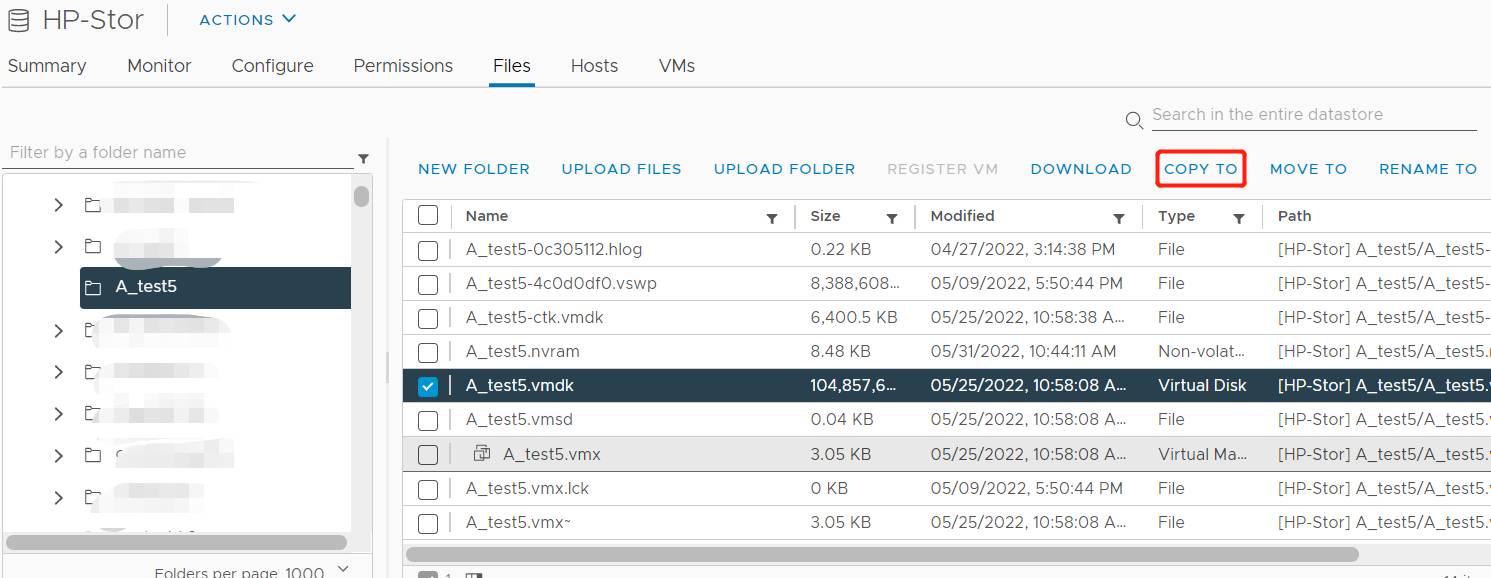
Jak utworzyć nową maszynę wirtualną z pliku VMDK w vSphere?
Plik VMDK można nie tylko wykorzystać do utworzenia nowej maszyny wirtualnej, ale także dołączyć do istniejącej maszyny wirtualnej. Aby uzyskać więcej informacji, zobacz inny wpis dotyczący kopiowania pliku VMDK do innej maszyny wirtualnej.
Jeśli chcesz utworzyć nową maszynę wirtualną z pliku VMDK z kopii zapasowej danych w vCenter, wykonaj poniższe kroki:
1. zaloguj się do vCenteer przez przeglądarkę internetową
2. Wybierz maszyny wirtualne i szablony
3. Kliknij prawym przyciskiem myszy na hoście i wybierz opcję Nowa maszyna wirtualna
4. Wybierz opcję Utwórz nową maszynę wirtualną jako typ tworzenia i kliknij Dalej
5. Nadaj nazwę nowej maszynie wirtualnej, wybierz jej lokalizację i kliknij przycisk Dalej
6. Wybierz źródło obliczeniowe i kliknij Dalej
7. Wybierz miejsce zapisu i kliknij Dalej
8. Wybierz tryb kompatybilności i kliknij Dalej
9 Wybierz dla niego system operacyjny gościa i kliknij Dalej
10. Gdy zostaniesz poproszony o dostosowanie sprzętu, kliknij Nowe urządzenie. Wybierz Istniejący dysk twardy
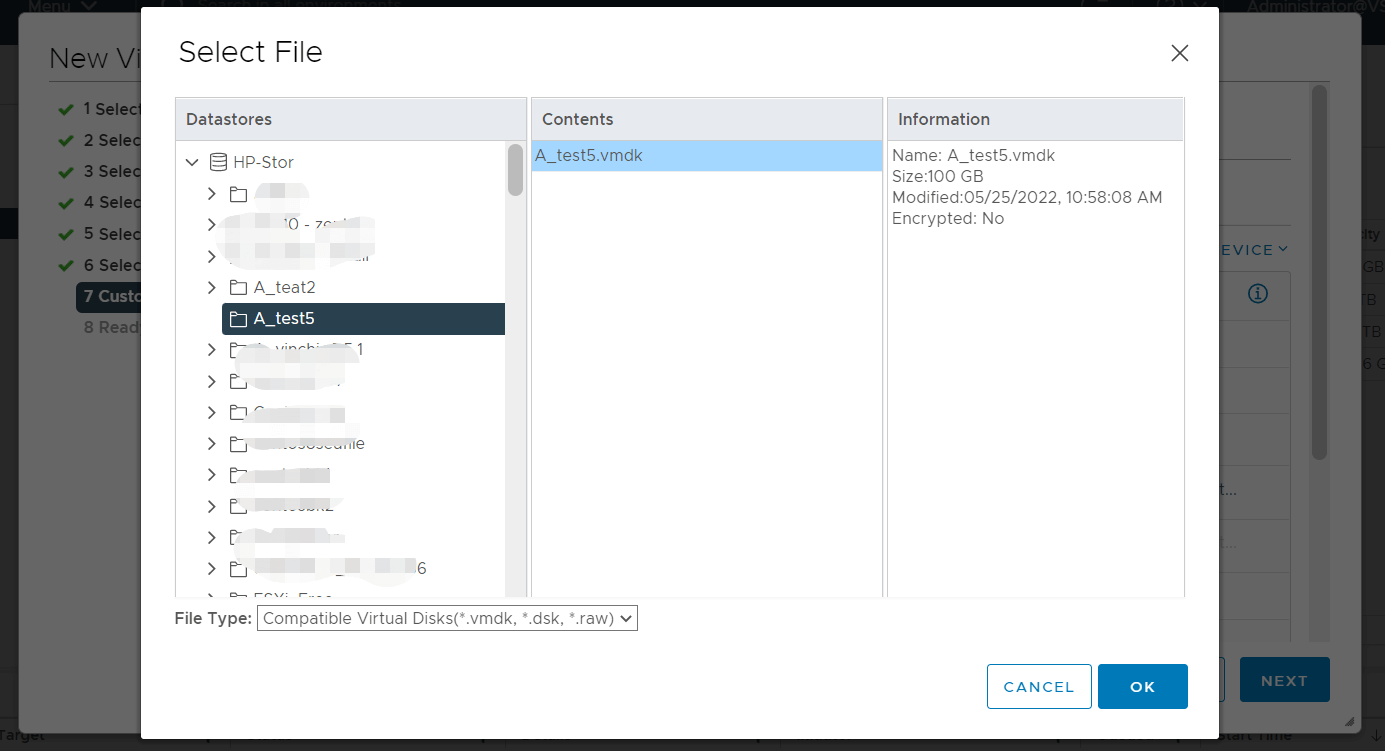
11. Przeglądaj magazyn danych, aby wybrać plik VMDK, i kliknij OK. Kliknij Dalej
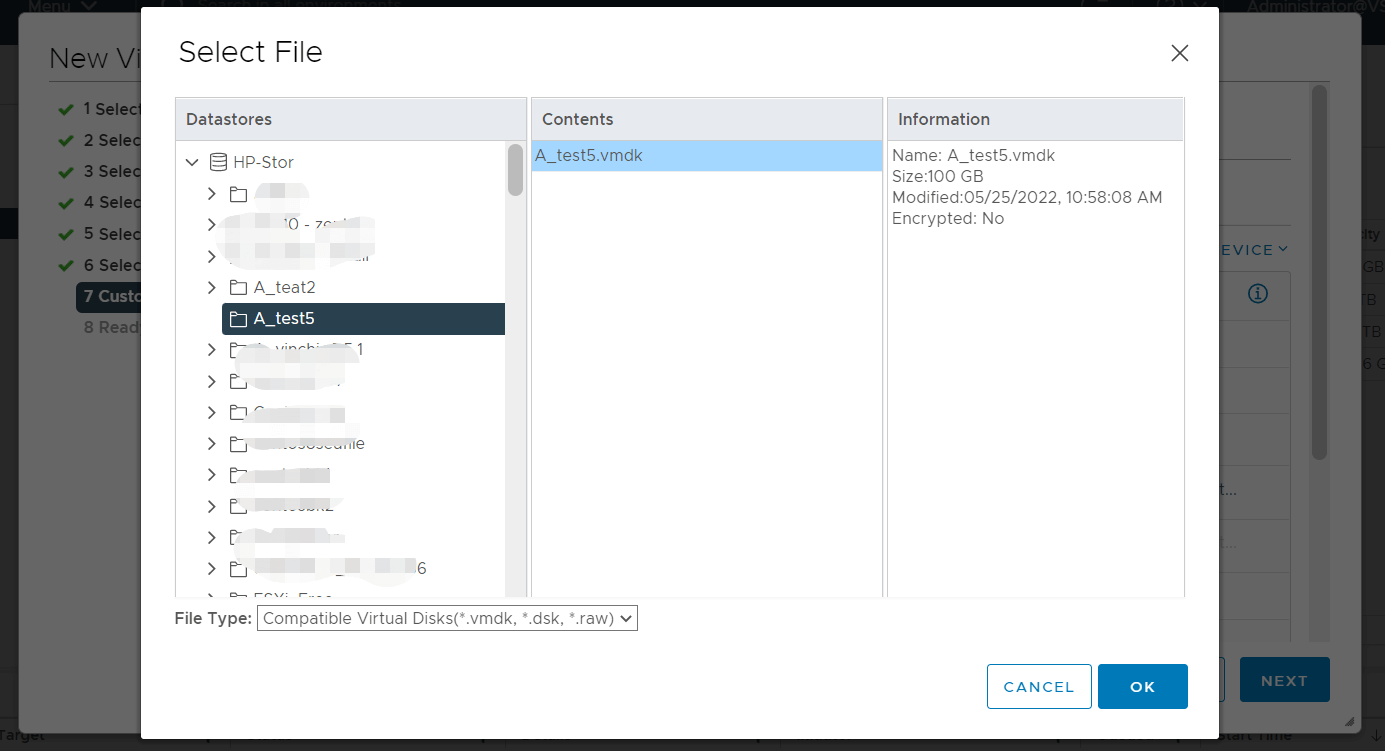
12. Wyświetl zadanie i kliknij ZAKOŃCZ
Jak w prosty i skuteczny sposób wykonać kopię zapasową maszyny wirtualnej VMware ESXi?
Tworzenie kopii zapasowych plików VMDK nie jest najlepszym sposobem na zapewnienie ciągłości działalności, ponieważ przygotowanie zadań tworzenia kopii zapasowych i przywracania trwa bardzo długo i nie zawsze daje się zastosować. Aby lepiej chronić dane maszyn wirtualnych i skrócić czas przywracania (RTO), warto zastosować kompleksowe rozwiązanie do tworzenia kopii zapasowych maszyn wirtualnych.
Vinchin Backup & Recovery to profesjonalne rozwiązanie do tworzenia kopii zapasowych maszyn wirtualnych przeznaczone dla Ciebie, które umożliwia szybkie wykonywanie kopii zapasowych VMware VM bez użycia agenta i w kilku prostych krokach. Po prostym wdrożeniu możesz tworzyć kopie zapasowe maszyn wirtualnych ESXi przy użyciu kreatora kopii zapasowych.
Krok 1. Wybierz maszynę wirtualną VMware

Krok 2. Wybierz miejsce przechowywania jako miejsce docelowe kopii zapasowej

Krok 3. Wybierz strategie tworzenia kopii zapasowych, takie jak Harmonogram, Szybkość, Deduplikacja i kompresja danych, Zasady przechowywania kopii zapasowych (zasady przechowywania GSF są obecnie obsługiwane) itp.

Krok 4. Prześlij zadanie

Oprócz podstawowej funkcji tworzenia kopii zapasowych maszyn wirtualnych, Vinchin Backup & Recovery oferuje również zaawansowane funkcje, takie jak CBT (Changed Block Tracking – śledzenie zmienionych bloków danych w celu przyspieszenia kopii przyrostowych), Przywracanie na poziomie plików (przywracanie konkretnych plików z kopii zapasowej), Weryfikacja kopii zapasowych (weryfikacja kopii maszyn wirtualnych, aby upewnić się, że będą użyteczne w przyszłości), Recovery w czasie rzeczywistym (odzyskiwanie maszyn wirtualnych o dowolnym rozmiarze w ciągu 15 sekund), Odzyskiwanie na innych platformach (migracja maszyn wirtualnych pomiędzy 10 głównymi platformami wirtualnymi, w tym VMware, Citrix XenServer, RHV, oVirt i innymi), aby pomóc Ci zbudować bardziej niezawodny system tworzenia kopii zapasowych.
Vinhin Backup & Recovery został wybrany przez tysiące firm, a Ty również możesz zacząć z niego korzystać w ramach 60-dniowego, w pełni funkcjonalnego okresu próbnego.
Często zadawane pytania o kopie zapasowe VMDK
1. Jak przywrócić maszynę wirtualną VMware z wirtualnym dyskiem VMDK?
Przy użyciu kopii zapasowej VMDK można ją wykorzystać do przywrócenia maszyny wirtualnej, tworząc z niej nową maszynę wirtualną VMware.
2. Czy można przywrócić wirtualny dysk VMDK na innym hypervisorze?
Narzędzia do zarządzania maszynami wirtualnymi mogą rozpoznawać wirtualne dyski VMDK, tak jak XenCenter, jednak ze względów bezpieczeństwa lepiej przeprowadzić pełną migrację maszyny wirtualnej przy użyciu profesjonalnego rozwiązania, takiego jak Vinchin Backup & Recovery.
3. Jakie narzędzia backupowe są zalecane do tworzenia kopii zapasowych VMDK?
Rozmiary plików VMDK maszyn wirtualnych produkcyjnych są często większe niż setki GB, więc jeśli zawsze kopiujesz pełne pliki VMDK, magazyn danych zostanie szybko wykorzystany. Możesz użyć profesjonalnego rozwiązania, takiego jak Vinchin Backup & Recovery, aby skompresować dane lub wykonać przyrostowe kopie zapasowe w celu oszczędzenia miejsca w magazynie.
Podsumowanie
Plik VMDK jest dyskiem wirtualnym maszyny wirtualnej. Zawiera on surowe dane maszyny wirtualnej, dlatego można wykonać kopię zapasową pliku VMDK, aby zabezpieczyć maszynę wirtualną. Można skorzystać z metod przedstawionych w tym tekście, aby zlokalizować plik VMDK i wykonać jego kopię zapasową.
Niemniej jednak, mimo że backup VMDK przechowuje dane maszyny wirtualnej, nadal sugerowane jest użycie profesjonalnego rozwiązania do tworzenia kopii zapasowych maszyn wirtualnych, aby lepiej chronić dane maszyny wirtualnej i zmniejszyć czas RTO.
Rozwiązanie Vinchin Backup & Recovery oferuje kompletne backupowanie maszyn wirtualnych oraz wiele zaawansowanych funkcji, które pomogą Ci stworzyć efektywny system backupu. Nie przegap darmowej wersji próbnej.
Udostępnij na: